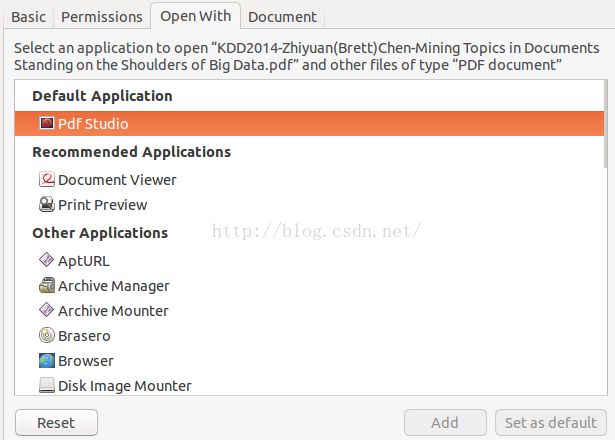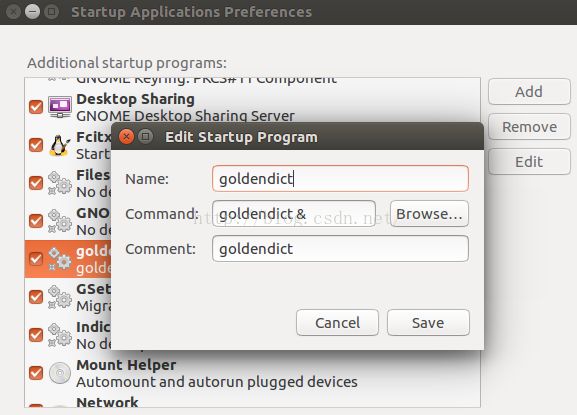linux自定义快捷键、文件打开方式、文件快捷方式、启动器及开机启动
http://blog.csdn.net/pipisorry/article/details/39584173
linux自定义快捷键
lz的:
shutter-s
shutter -s
gnome-system-monitor
gnome-system-monitor
linux常用快捷键修改
linux最小化所有窗口,回到桌面
ctrl+super+d改成super+d
系统设置 > 键盘 > 快捷键>导航navigation>隐藏全部正常窗口>单击>按下super+d
皮皮blog
linux截图工具
windows 平台上,截图有好几种选择,可以使用windows系统自带的截图工具,360浏览器的截图功能,或者QQ截图,还有键盘上的prt sc 截图键。
screenshot 截图工具
1.在dash 中输入screenshot 就可以找到了。
2.可以使用命令来截图,ubuntu 中截图命令是gnome-screenshot .
可以在终端输入gnome-screenshot -h 来查看该命令的用法
用法
gnome-screenshot [选项...] 抓取屏幕的图片帮助选项:
-h, –help 显示帮助选项
–help-all 显示全部帮助选项
–help-gtk 显示 GTK+ 选项
应用程序选项:
-w, –window 抓取窗口,而不是整个屏幕
-a, –area 抓取屏幕的一个区域,而不是整个屏幕
-b, –include-border 抓图中包含窗口边框
-B, –remove-border 去除屏幕截图的窗口边框
-d, –delay=秒 在指定延迟后抓图[以秒计] ,e.g.延迟10秒抓图: gnome-screenshot -d 10
-e, –border-effect=效果 添加到边框的特效(阴影、边框或无特效)
-i, –interactive 交互式设定选项
–display=显示 要使用的 X 显示
为截图截取某个区域的设置一个快捷键
ubuntu中设置快捷键
假设想要按下Ctrl+Alt +A 来实现区域截图
依次打开 系统设置 > 键盘 > 快捷键>截图>对选取截图>单击>按下Ctrl+Alt +A
或者系统设置 > 键盘 > 快捷键>> 自定义快捷键 > +,在【name】输入 screenshot , 【command】输入 gnome-screenshot -a ,点击【apply】确定后,再点击disable 禁用,接着就同时按下 Ctrl+Alt +A 就可以成功设置截图快捷键了。
[ubuntu 12.10 截图工具及快捷键设置]
皮皮blog
调出资源管理器/系统监视器
程序无响应变暗,系统反应慢,怎么办?调出资源管理器找出相应进程结束之
1. win下按快捷键ctrl+alt+del键调出资源管理器,但linux 调出的却是注销的窗口,linux下系统监视器是没有快捷键的!
先删除快捷键ctrl+alt+del:首选项-键盘快捷键-系统-注销,删除
新建:系统设置-键盘-快捷键-自定义快捷键-添加
名称中输入 系统监视器
命令中输入 gnome-system-monitor
单击设置快捷键ctrl+alt+del
ps:也可在dash中输入system monitor调出系统监视器(资源管理器)
2. 某个程序无响应也可按ctrl+alt+t调出终端,输入xkill,会出赤骷髅头,然后点击无响应程序的图形界面就可以结束此程序进程。省去查找进程的时间了,但这适用于你已知无响应的程序。具体终端中显示如下:
vsoin@vsoin-deepin ~ $ xkill
Select the window whose client you wish to kill with button 1....
之后会出现骷髅头图标,点击无响应的程序即可。
[ubuntu中给系统监视器(相当于win下的资源管理器)增加快捷键]
皮皮blog
Linux下自定义文件默认打开方式/软件加入鼠标右键
{这里以设置pdf文件默认打开方式为pdf studio为例}‘
添加默认软件到右键中
可以看到上面安装好pdf studio后,并不能使用右键打开,也不能添加为默认打开方式(根本找不到pdf studio选项)。
全局文件关联 /usr/share/applications/default.list
个人文件关联 ~/.local/share/applications/mimeapps.list
mimeapps.list文件中:
[Default Applications] 下面就是默认打开方式
[Added Associations] 下面就是关联的程序
只要有相应程序的.desktop就行了...添加到对应的关联项里
.desktop程序都放在/usr/share/applications/ 目录下
给pdf studio图标截图,保存到desktop上,并copy到目录/opt/pdfstudio9/下
$sudo cp Desktop/pdfstudio9.png /opt/pdfstudio9/
创建desktop文件
pika:~$sudo vim /usr/share/applications/pdf-studio.desktop
[Desktop Entry]
Name=Pdf Studio
Name[zh_CN]=pdf studio
Name[zh_TW]=pdf studio
Exec="pdf-studio完整路径" %f
Icon=/opt/pdfstudio9/pdfstudio9.png
Terminal=false
X-MultipleArgs=false
Type=Application
Encoding=UTF-8
Categories=Application;Utility;Dictionary;
StartupNotify=false
Note: 一些说明
Encoding=UTF-8 //字符编码
Name=benliud //你给程序取的名字
Comment=BT下载 //在指向该程序时显示的说明。
Exec=/opt/benliud/benliud //要执行的应用程序路径
Icon=/usr/share/icons/hicolor/48×48/apps/benliud.png //你想要显示的图标路径
Terminal=false //是否使用终端(true为使用,false为不使用)
Type=Application //程序的种类,一般为 Application 即可。
Categories=Application;Network //这里的内容决定创建出的起动器在应用程序菜单中的位置,按照上面的写法创建的起动器将出现在应用程序-Internet中, 以此类推,如果想在应用程序-办公中创建起动器,上述最后一行应该写成:
Categories=Application;Office;
上面的 Categories 是关键,注意上面的几个分号,第一个之前一般为Application 即可第二个之前可以为
互联网 Network
办公 Office
图像 Graphics
声音和视频 AudioVideo
系统工具 System
编程 Development
辅助选项 Utility
首选项 Settings。
设置命令和执行文件关联
pika:~$sudo ln -s /opt/pdfstudio9/pdfstudio9 /usr/bin/pdf-studio
pika:~$vim .local/share/applications/mimeapps.list
可以看到Added Associations下面已经自动加上pdf-studio.desktop;
[Added Associations]
...
application/pdf=pdf-studio.desktop;
设置默认打开方式
右键pdf文件>property> open with > 设置其默认打开方式为pdf studio:set as default
下次点开pdf文件或者在terminal中使用$xdg-open ***.pdf &时,就会默认使用pdf studio打开了。
Note: 如果想改回原来的打开方式,选择document viewer同样设置就可以了。
[Linux 设置文件默认打开方式]
linux下锁定到启动器/设置桌面启动器(快捷方式)
1 下载的sh可执行文件
下载的sh文件一般只能在terminal中执行,怎么锁定到启动器中呢?
如上创建一个desktop文件,指定好其执行完整路径及图标
然后到/usr/share/applications中双击打开这个desktop文件,这时就可以锁定到启动器了。
2 点击直接可执行的文件
直接拖动图标到要传见链接的地方(如桌面)不要放开鼠标,然后按住Alt键(如先按住Alt键默认对应拖动窗口操作),再放开,出来的菜单里选择[在此处创建链接]
ps:
创建media文件夹下的快捷键必须先挂载相应的设备(比如windows分区中的某个盘符下文件夹/文件快捷键,就首先要挂载该盘符),挂载点击相应设备就可以了,比如点击D盘就会在D盘后面出现一个类似菜单按钮的东西,同时还会在任务栏出现挂载成功的盘符快捷键(Ubuntu 12.04LTS)
其它方式:
1 可以通过命令行安装文件的解决办法,但还是会出现权限等问题(eg:ln -s /usr/share/application/ /home/xxxx/Desktop/)
2 [10.10之前版本的ubuntu系统在桌面创建文件夹快捷方式]
皮皮blog
设置开机启动程序
sudo sed -i 's/NoDisplay=true/NoDisplay=false/g' /etc/xdg/autostart/*.desktop #显示被隐藏的开机启动应用程序
方式1:直接在Dash中搜索打开Startup Applications工具设置如
方式2:修改~/.config/autostart/
for app in goldendict shutter cairo-dock
do
#cat ./startup/example.desktop | sed s/example/
cat ./startup/example.desktop | sed "s:example:$app:g" > ~/.config/autostart/$app.desktop
done
example.desktop:
[Desktop Entry]
Type=Application
Exec=example &
Hidden=false
NoDisplay=false
X-GNOME-Autostart-enabled=true
Name[en_US]=example
Name=example
Comment[en_US]=example
Comment=example
[How do I start applications automatically on login?]
皮皮blog
from: http://blog.csdn.net/pipisorry/article/details/39584173
ref: